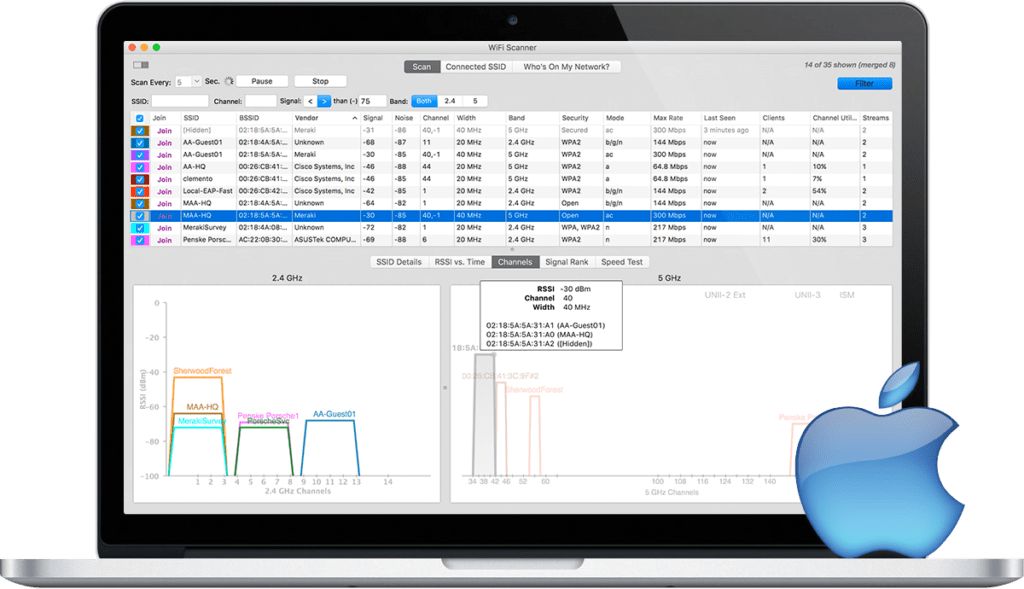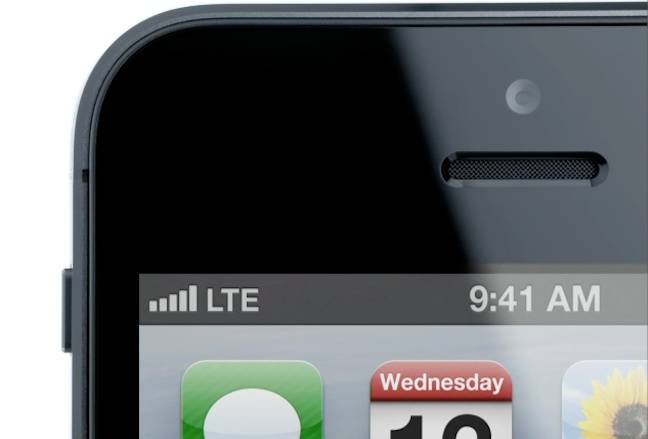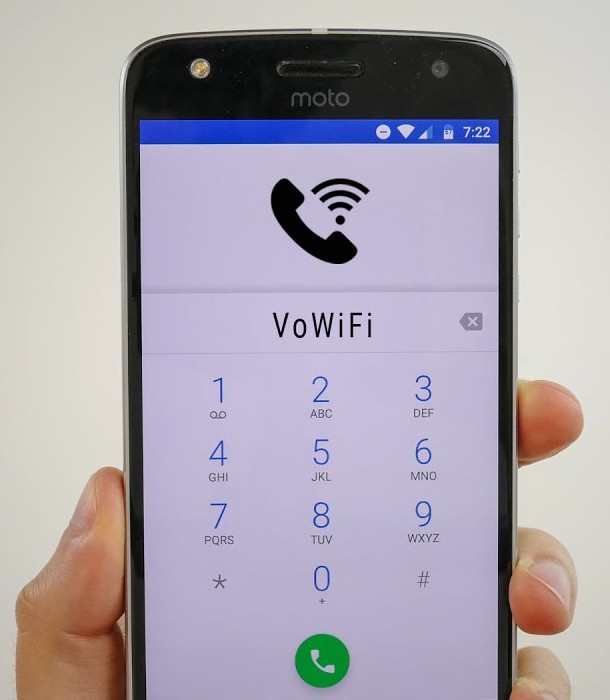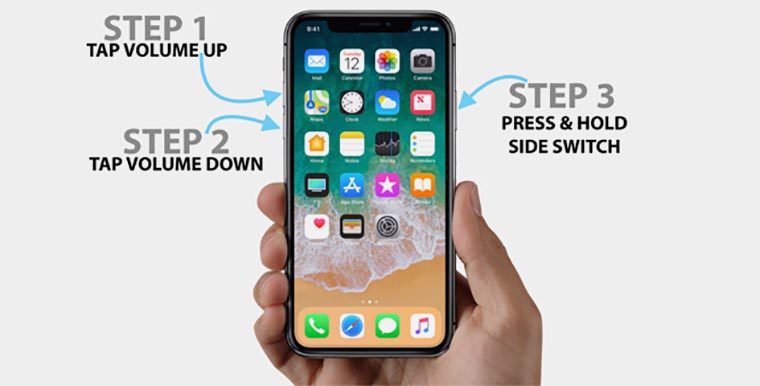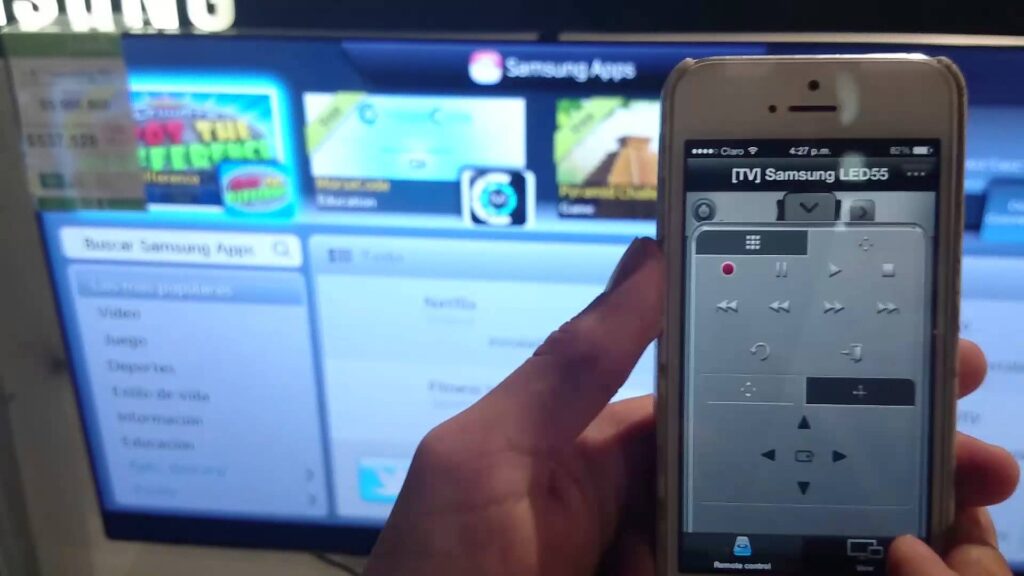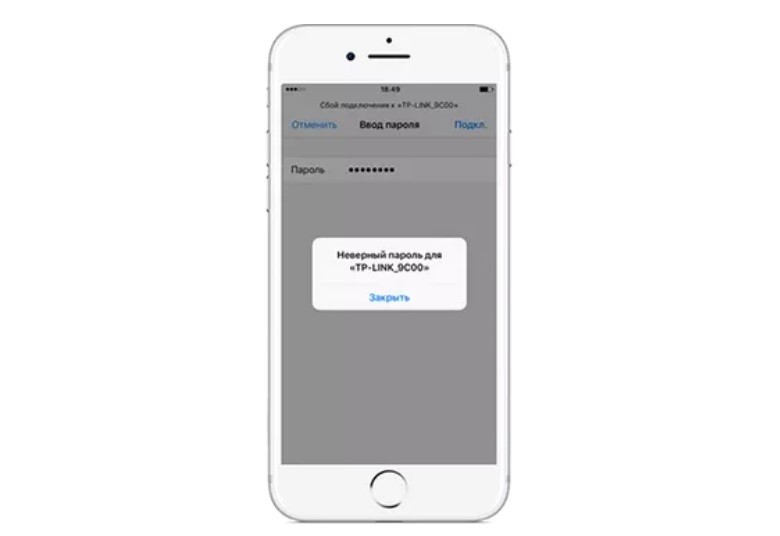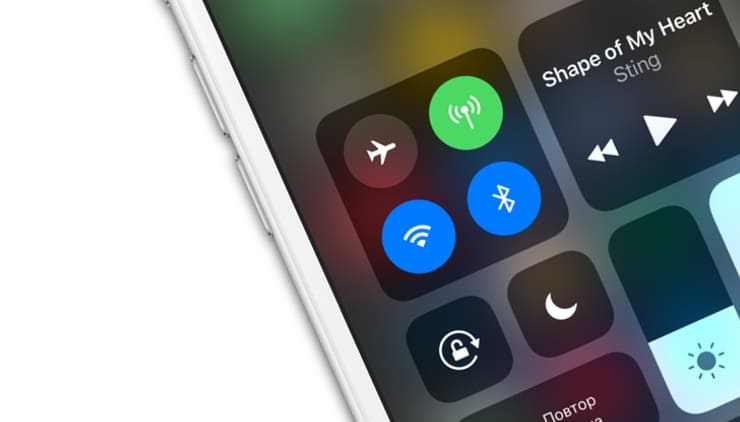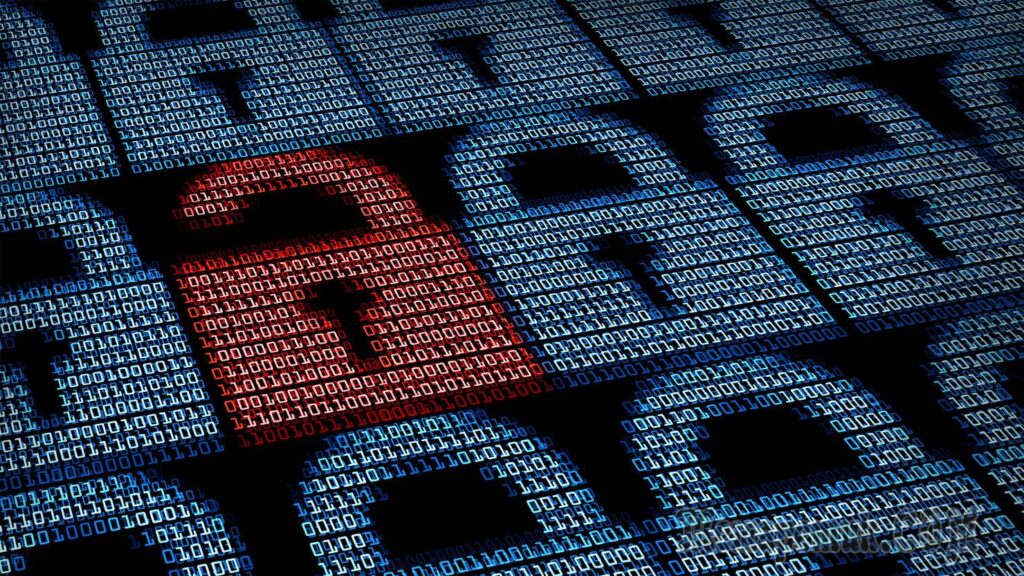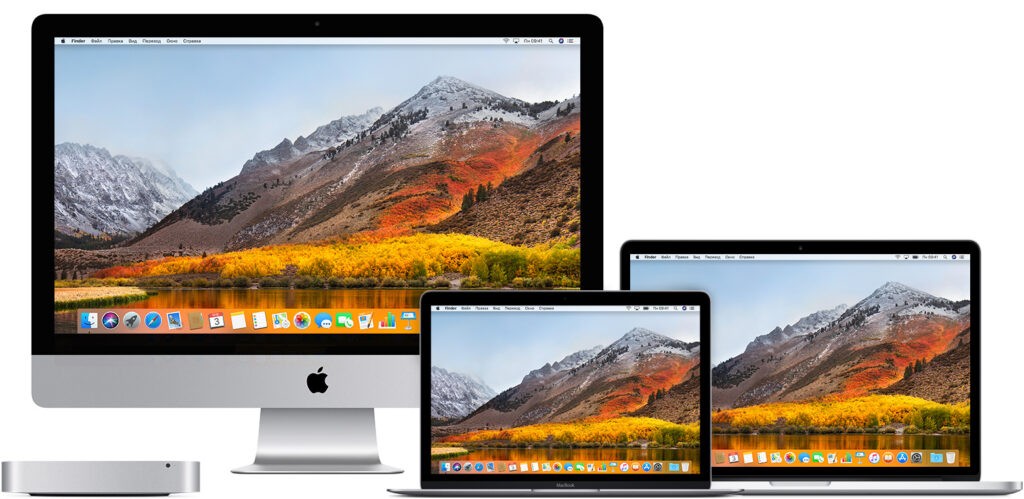Автор: Редакція / Оновлено: 09.01.2025
Бувають моменти, коли необхідно під’єднати ноутбук або планшет до Інтернету за відсутності Wi-Fi і будь-якого іншого з’єднання. Можна створити за допомогою Айфона власну точку доступу (hotspot) і за потреби вмикати її.
Як працює режим точки доступу на iPhone, і навіщо він потрібен
Одна з важливих функцій на мобільному пристрої – це “Режим модему” або “Персональна точка доступу”. Вона перетворює Айфон та інші “яблучні” девайси зі встановленими GSM-модулями на модеми, дає змогу їм роздавати Інтернет на інші девайси.
Для роздачі інтернету з iPhone потрібно відкрити “Налаштування”, активувати цю функцію. Інший гаджет повинен виявити точку доступу у вигляді Айфона, зв’язатися з ним для отримання Інтернету.
Під час роздачі Мережі з iPhone або іншого Apple-гаджета береться плата за трафік з того пристрою, який є модемом.
Підключення точки доступу на iPhone з використанням режиму модему
Щоб роздати мобільний інтернет з Айфона, є три способи. За допомогою Wi-Fi і Bluetooth встановиться бездротове, а за допомогою USB-кабелю – дротове з’єднання.
Через Wi-Fi
Через hotspot можуть працювати всі пристрої, що мають модуль Вай фай, без різниці, який тип операційної системи вони мають. Головне, підтримання пристроєм необхідного протоколу передачі даних.
Для роздачі Інтернету на інші гаджети за допомогою Вай фай потрібно виконати наступне:
- Відвідати “Налаштування”.
- Перейти в пункт “Режим модему”.
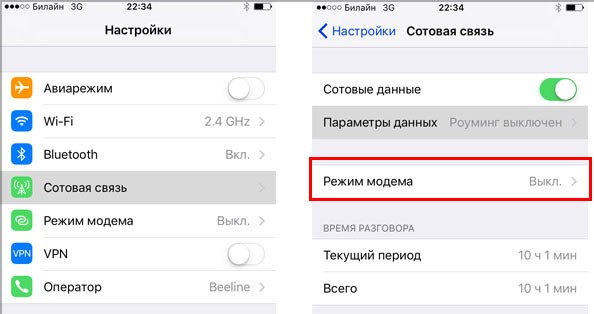
- Ввести пароль для Wi-Fi. Пароль має містити не менше 8 символів. Якщо раптом не пройде аутентифікація, слід скинути пароль.
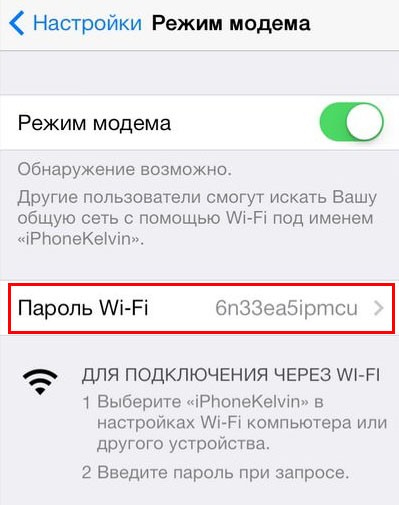
- Активувати “Режим модему”, пересунувши повзунок.
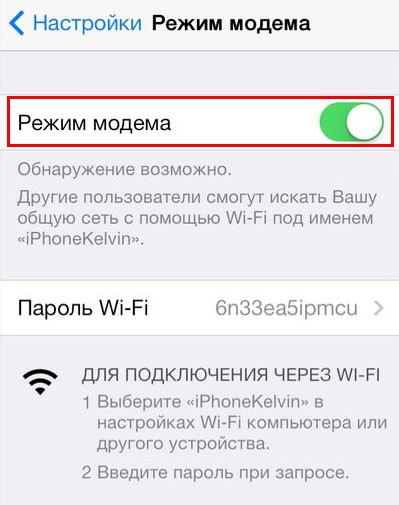
- Увімкнути Wi-Fi на своєму гаджеті і дати користувачеві, який бажає підключитися, пароль від hotspot. Її назва буде схожою з ім’ям на iPhone. Подивитися це можна в пункті “Про цей пристрій”.
Увага! Можна швидше провести активацію точки доступу, якщо вона була вже налаштована.
Усе, що потрібно зробити в такому разі:
- Зробити свайп вгору для виклику “Центру управління”, натиснути на значок стільникового зв’язку, утримуючи його.
- За допомогою 3D-Touch виводиться додаткове меню. У ньому потрібно буде натиснути “Режим модему”, і він активується.
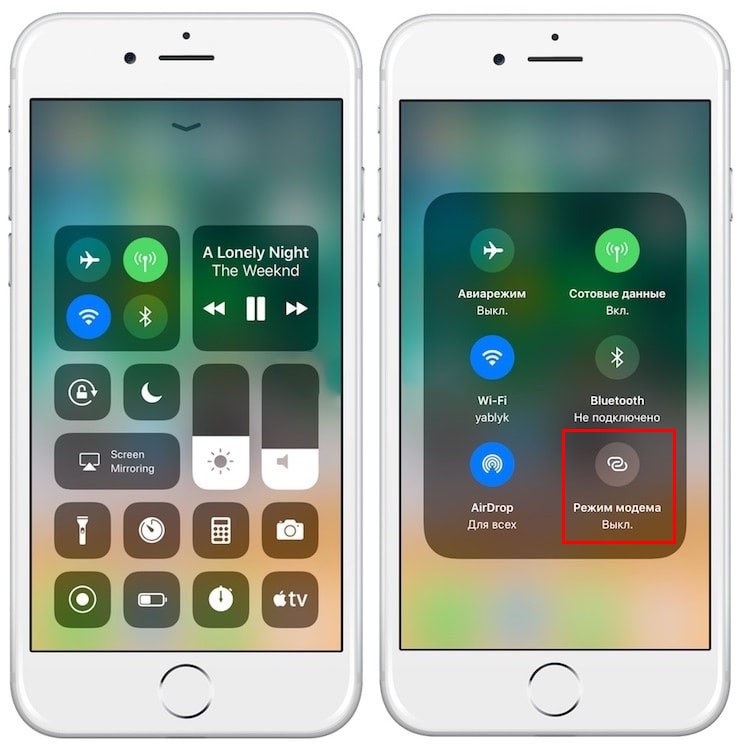
Через Bluetooth
За відсутності Wi-Fi на іншому пристрої можна під’єднатися для роздачі за протоколом Bluetooth. Для цього знадобиться:
- Зайти в “Налаштування” пристроїв.
- Активувати Bluetooth на обох гаджетах.

- Натиснути на значок підключення в панелі повідомлень. Вибрати пристрій і клацнути “Підключитися до мережі” для Mac OS. У разі успішного підключення з’явиться відповідний напис.
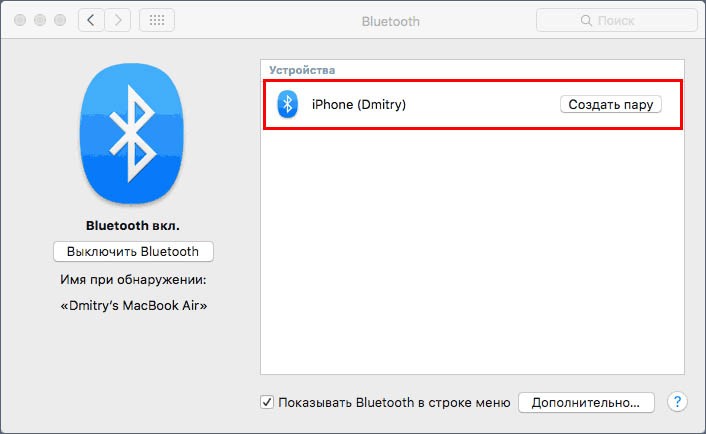
- При підключенні через пристрій на базі Windows OS слід клацнути правою кнопкою миші для виклику контекстного меню. Далі вибрати “Підключатися через” і “Точка доступу”.
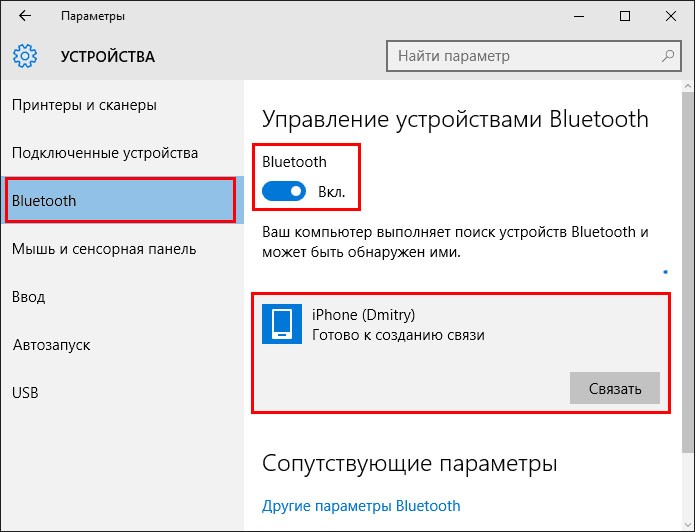
Важливо! Підключення через Bluetooth може здійснитися не відразу через різні модулі виробників. У разі виникнення труднощів із під’єднанням потрібно провести повторне. Рекомендується класти гаджет на дистанції 5-10 м від модуля Bluetooth.
Через USB
Цей метод передбачає використання смартфона як модему на комп’ютері. Це зручно, коли немає можливості купити окремий USB-модем або при знаходженні в іншій країні. Щоб підключитися до Інтернету через USB необхідно:
- Встановити останню версію програми iTunes з офіційного сайту на ПК або ноутбук, оскільки програма містить драйвери для успішного під’єднання девайса на основі iOS до ПК.
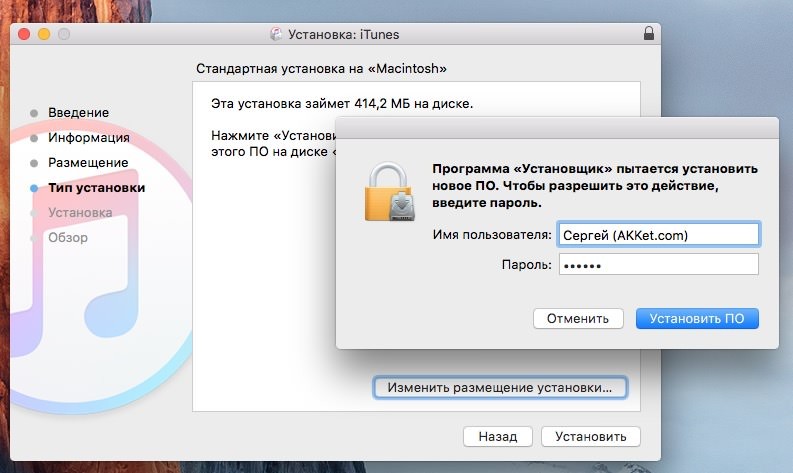
- Підключити мобільний девайс до комп’ютера за допомогою спеціального USB-кабелю, що йде в комплекті з гаджетом.
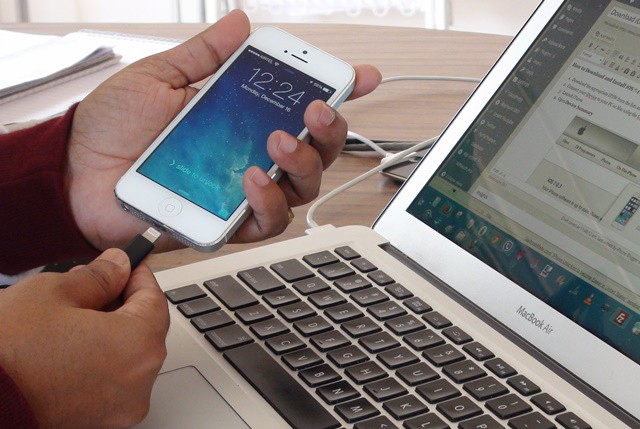
- Програма iTunes має відобразити телефон. Слід переконатися у створенні підключення та скористатися ним.
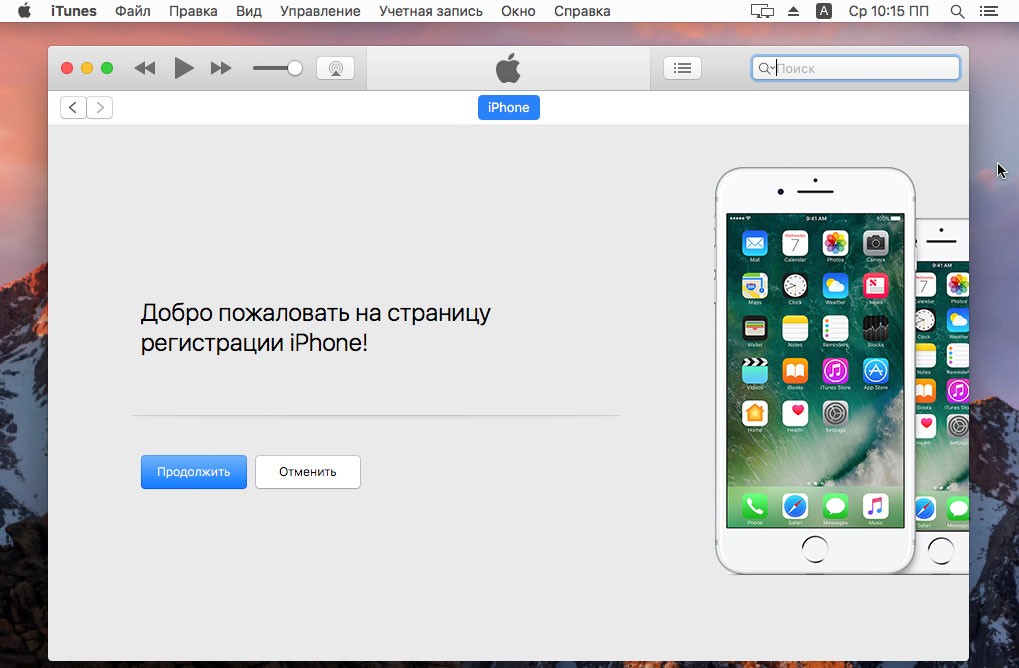
Покрокова інструкція зі створення Wi-Fi-точки доступу на iPhone
Як увімкнути точку доступу на айфоні? Покрокова інструкція:
- Зайти в “Налаштування”.
- Клацнути на іконку опції “Персональна точка доступу”.
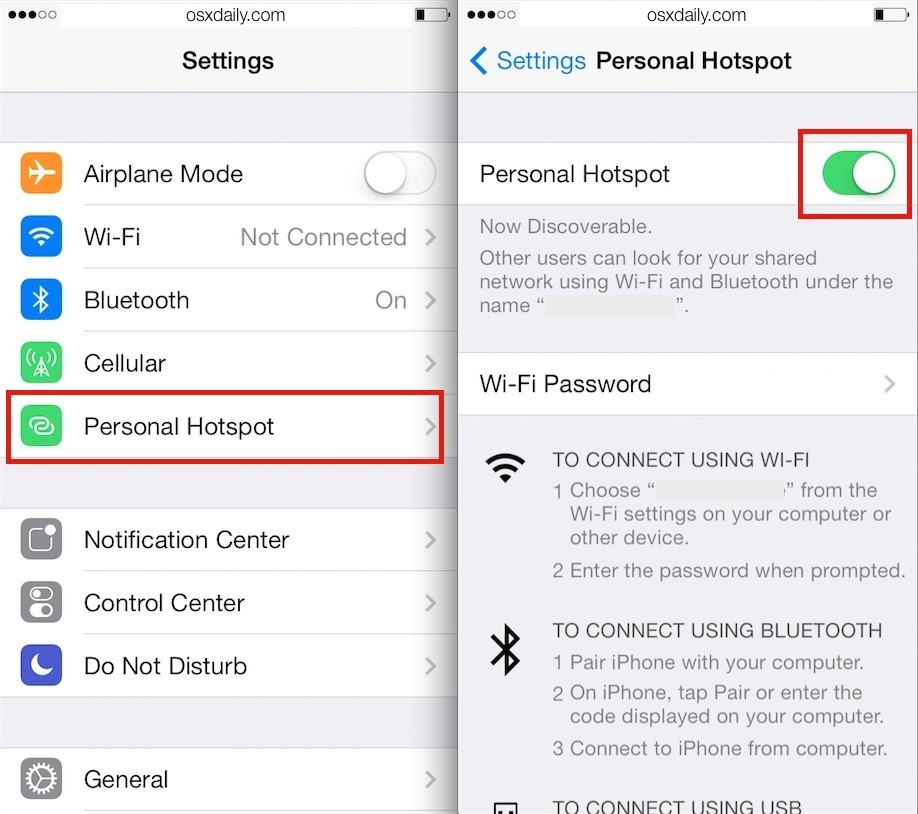
- Якщо іконка цієї функції була не знайдена, значить, вона не налаштована. Для її налаштування слід перейти в меню “Основні” → “Мережа” → “Налаштувати персональну точку доступу” і слідувати подальшим інструкціям. Відсутність функції hotspot говорить, що гаджет не підтримує її.
- Вписати пароль від Wi-Fi.
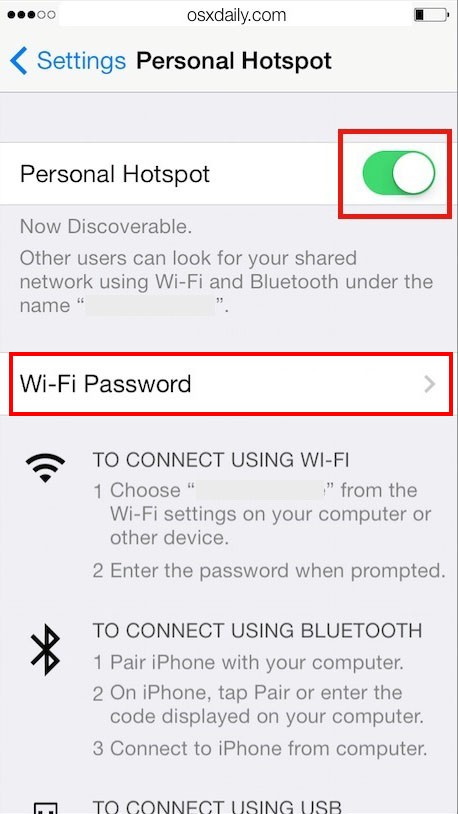
- Ввести пароль від hotspot і клікнути “Готово”.
- Активувати функцію “Персональна точка доступу”, пересунувши перемикач.
Особливості налаштування точки доступу для різних версій iPhone
Різні версії айфона мають свої особливості в налаштуванні hotspot.
iPhone 4 і 4s
Як же ввімкнути точку доступу на Айфоні 4? Інструкція:
- Відкрити “Налаштування” і вибрати “Основні”.
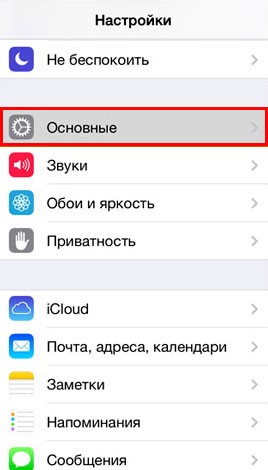
- Вибрати “Мережа”.
- Натиснути “Особиста точка доступу”.
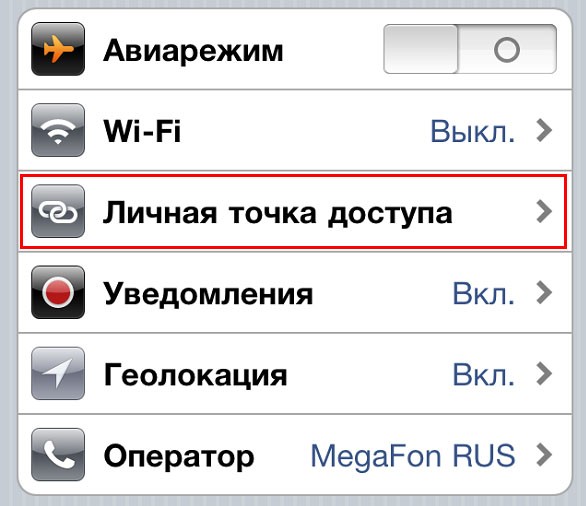
- Зрушити важіль увімкнення.
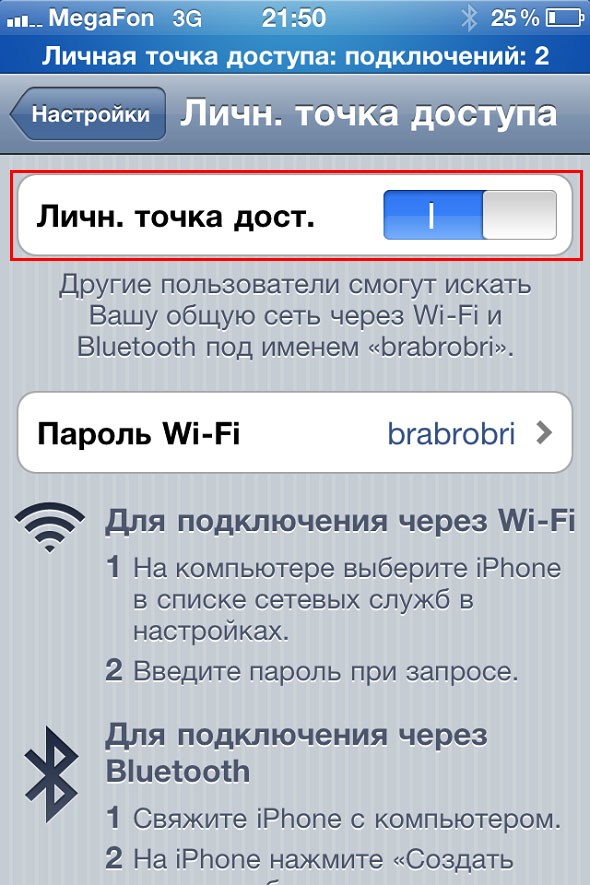
- Вибрати “Увімкнути Wi-Fi і Bluetooth”.
iPhone 5 і 5s
Інструкція:
- Відвідати “Налаштування”.
- Вибрати “Стільниковий зв’язок”.
- Запустити функцію “Режим модему”.
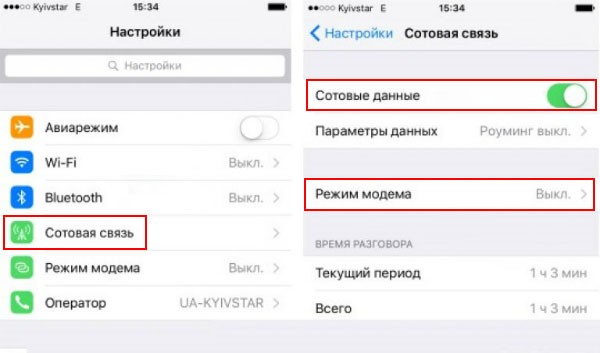
- Увімкнути функцію “Bluetooth”, якщо буде потрібно.
iPhone 7
Щоб активувати функцію на айфоні 7 (7 plus), потрібно:
- Клікнути “Налаштування”, потім – “Стільниковий зв’язок”.
- Клацнути “Параметри даних”, потім – “Стільникова мережа передачі даних”.
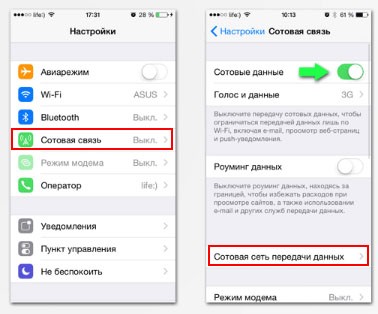
- Перегорнути вниз сторінки до налаштувань режиму модему.
- Ввести в рядок “APN” дані, які надішле оператор.
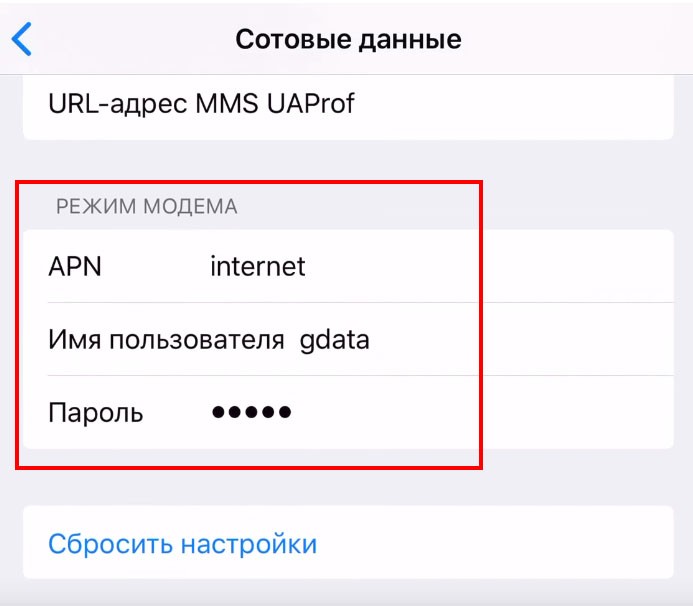
Після введення отриманих даних потрібно:
- Повернутися в меню налаштувань.
- Знайти функцію “Режим модему”, яка має з’явитися і вмикатися.
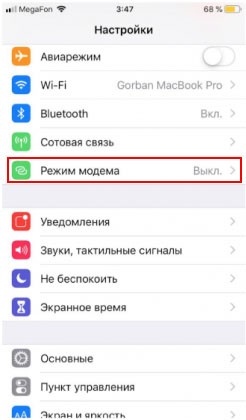
- У разі невдалого виконання перезавантажити пристрій, повторити процедуру заново.
iPhone 8
Інструкція:
- Відвідати “Налаштування”.
- Вибрати “Стільниковий зв’язок”.
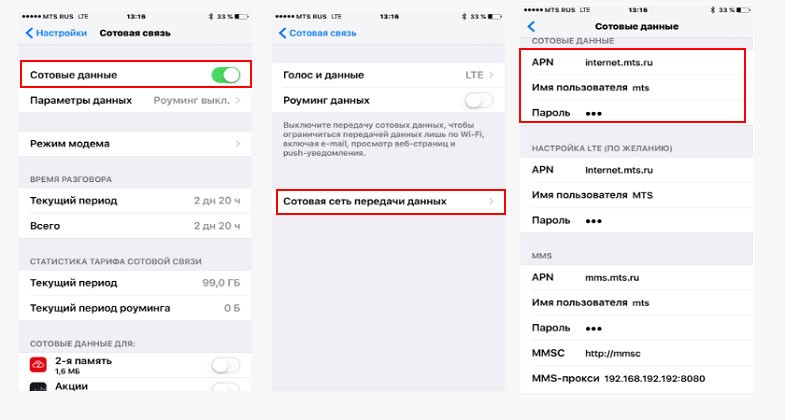
- Знайти в ньому “Передача даних”.
- Увійти у вкладку “Режим модему”, де з’явиться APN, ім’я користувача і пароль для роздачі стільникових даних.
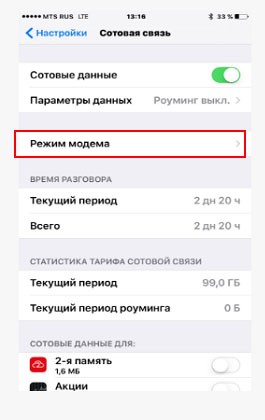
Пристрої Apple, що підтримують налаштування персональної точки доступу
Крім iPhone, налаштування цієї функції підтримують такі “яблучні” девайси, як: iPad, iPod touch, macbook.
За допомогою них можна також здійснювати роздачу Wi-Fi.
Можливі проблеми під час створення точки доступу та шляхи їх усунення
На Apple-гаджеті може виникнути якась помилка, що не дає змоги активувати hotspot і підключитися до неї. При невключенні “Режиму модему” потрібно спочатку повторно перевірити налаштування стільникового оператора на смартфоні під час роздачі по WiFi.
Ще можна зателефонувати в службу підтримки для замовлення автоматичної конфігурації.
Якщо все налаштовано правильно, але режим модему не запускається або співрозмовник не може підключитися, рекомендується перезапустити режим, увімкнувши його повторно. Це допомагає в більшості випадків. Для коректної роботи краще оновити iOS до останньої версії.
У сучасному світі Інтернет відіграє важливу роль. Перетворивши айфон або айпад на своєрідний модем, можна користуватися Мережею з інших гаджетів незалежно від місця розташування.